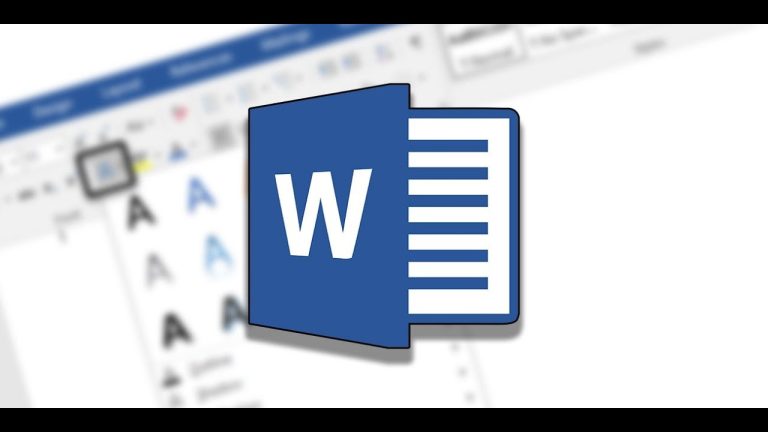La vista del documento en Word se refiere a las diferentes opciones de visualización que ofrece el programa para facilitar la edición y revisión del contenido. Estas vistas incluyen la vista de diseño de impresión, que muestra cómo se verá el documento al imprimirlo; la vista de lectura, que optimiza la visualización para facilitar la lectura en pantalla; la vista de esquema, que muestra una estructura jerárquica del documento; y la vista de diseño web, que muestra cómo se verá el documento en un navegador. Estas opciones permiten al usuario adaptar la visualización del documento según sus necesidades y preferencias.
¿Cuál es la función de la vista del documento en Word?
La función de la vista del documento en Word es permitir al usuario visualizar y editar el contenido de un documento de manera más eficiente. A través de la pestaña vista, se pueden cambiar entre diferentes modos de visualización, como la vista de página normal o maestra, y las vistas de una sola página o de pliego de dos páginas. Esto facilita la organización y revisión del contenido, ofreciendo distintas perspectivas para adaptarse a las necesidades del usuario. En resumen, la vista del documento en Word mejora la experiencia de trabajo al ofrecer opciones de visualización flexibles.
En síntesis, la vista del documento en Word optimiza la eficiencia en la visualización y edición del contenido, permitiendo al usuario seleccionar entre diferentes modos de visualización para una mejor organización y revisión del documento. Esto proporciona una experiencia de trabajo más flexible y adaptada a las necesidades del usuario.
¿Cómo puedo restaurar la vista normal en Word?
La vista normal en Word se puede restaurar fácilmente siguiendo unos sencillos pasos. Primero, ve a la pestaña Vista y busca la opción “Vista de diseño de impresión” en el apartado Vistas de documento. Haz clic en esta opción y la vista normal se restaurará instantáneamente. Ahora podrás visualizar tu documento como si estuviera impreso, lo que facilitará la edición y el formato. Recuerda que esta opción puede variar dependiendo de la versión de Word que estés utilizando.
En resumen, recuperar la vista normal en Word es un proceso sencillo. Dirígete a la pestaña Vista, selecciona “Vista de diseño de impresión” en el apartado Vistas de documento y podrás visualizar y editar tu documento de manera más eficiente.
¿Cuál es la definición de la vista previa de un documento?
La vista previa de un documento es una función que permite visualizar cómo quedará el documento una vez impreso. En esta vista, se pueden observar una o varias páginas del archivo, lo que permite tener una idea clara de la ubicación de cada elemento y dónde comienza y termina cada página. Esta herramienta resulta útil para verificar el diseño y la distribución del contenido antes de imprimir, evitando posibles errores o ajustes de última hora.
En resumen, la vista previa de un documento brinda la posibilidad de visualizar el diseño y la distribución del contenido antes de imprimir, evitando ajustes de última hora o posibles errores. Esta función resulta de gran utilidad al permitir observar la ubicación de cada elemento y el inicio y fin de cada página, garantizando un resultado final satisfactorio.
Descubre las claves para optimizar la vista del documento en Word
Optimizar la vista del documento en Word es crucial para mejorar la productividad y la comodidad al trabajar. Una de las claves es utilizar la función de zoom para ajustar el tamaño del texto y las imágenes según nuestras preferencias. También es importante aprovechar las opciones de diseño de página, como la visualización de varias páginas a la vez o la división de la pantalla en dos paneles. Estas herramientas nos permitirán tener una visión más clara y organizada del contenido, facilitando así nuestra labor al editar o revisar documentos en Word.
De ajustar el zoom según nuestras preferencias, es fundamental utilizar las opciones de diseño de página para visualizar varias páginas a la vez o dividir la pantalla en dos paneles. Estas herramientas optimizan la vista del documento en Word, mejorando la productividad y comodidad al editar o revisar documentos.
Mejora tu experiencia de lectura con los ajustes de visualización en Word
Cuando se trata de leer un documento extenso en Word, los ajustes de visualización pueden marcar la diferencia en tu experiencia de lectura. Word ofrece diferentes opciones para personalizar la forma en que se muestra el texto en la pantalla, como cambiar el tamaño de fuente, ajustar el espaciado entre líneas y seleccionar el color de fondo. Estos ajustes pueden ayudarte a reducir la fatiga visual, mejorar la legibilidad y hacer que la lectura sea más cómoda y placentera.
De los ajustes de visualización mencionados anteriormente, Word también ofrece la opción de cambiar el estilo de fuente y el tipo de letra. Esto es especialmente útil si tienes preferencias personales o si necesitas adaptar el documento a ciertos estándares o requisitos de presentación. Además, puedes utilizar las herramientas de resaltado y subrayado para enfatizar ciertos pasajes o ideas clave en el texto. Estas funciones te permiten organizar y destacar la información de manera más efectiva, facilitando así la comprensión y retención de la misma.
En conclusión, la vista del documento en Word ofrece una serie de herramientas y funcionalidades que facilitan la visualización y el trabajo en cualquier tipo de documento. La posibilidad de ajustar el tamaño de la página, activar o desactivar la regla y la cuadrícula, así como utilizar diferentes modos de visualización, como la vista de lectura o la vista de diseño, permiten adaptar la vista a las necesidades y preferencias del usuario. Además, la opción de mostrar u ocultar elementos como encabezados, pies de página, marcas de revisión y comentarios, brinda mayor flexibilidad y control sobre el contenido. La vista del documento en Word también ofrece la posibilidad de cambiar la orientación de la página, aplicar zoom, dividir la ventana en dos para comparar distintas secciones del documento y utilizar la función de búsqueda para encontrar rápidamente palabras o frases específicas. En resumen, la vista del documento en Word es una herramienta imprescindible para optimizar la visualización y la edición de documentos, brindando al usuario un mayor control y comodidad durante su trabajo.